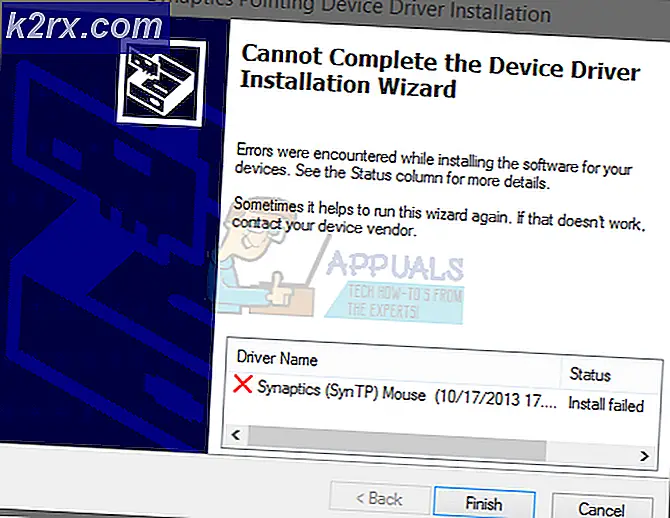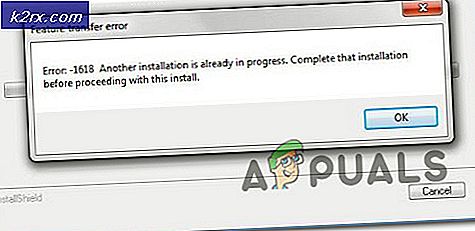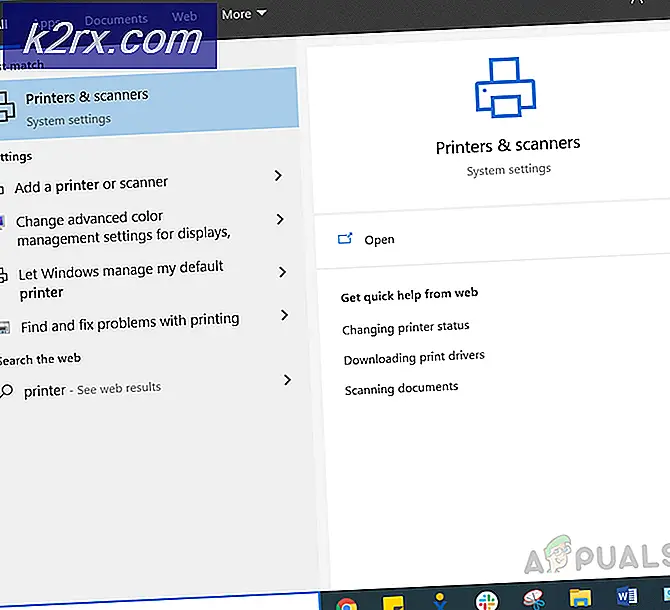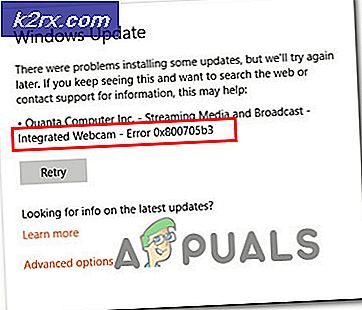Düzeltme: Sayfa İçi İşlemi Gerçekleştirme Hatası
Bazı Windows kullanıcıları, “sayfa içi işlemi gerçekleştirirken hata” bir programı açmaya, yüklemeye veya silmeye çalışırken. Etkilenen bazı kullanıcılar, hata mesajının yalnızca belirli bir sürücüde bulunan dosyalarda oluştuğunu bildirmektedir (çoğu durumda sürücü, işletim sistemi sürücüsünden farklıdır). Harici sabit sürücülerin bu hata mesajını tetikleme olasılığı çok daha yüksektir. Sorunun çoğunlukla Windows 7'de ortaya çıktığı bildiriliyor, ancak Windows 8.1 ve Windows 10'da sorunla karşılaşan bazı kullanıcılar var.
'Sayfa içi işlemi gerçekleştirirken hata' hatasına neden olan nedir?
Çeşitli kullanıcı raporlarına ve sorunu çözmek için kullandıkları onarım stratejilerine bakarak bu sorunu araştırdık. Toplayabildiğimiz bilgilere dayanarak, bu sorunun ortaya çıkmasından sorumlu olduğu onaylanan yaygın suçlular var:
Bu belirli hata mesajını çözmekte zorlanıyorsanız, bu makale size birkaç sorun giderme adımı sağlayacaktır. Aşağıda, benzer durumdaki diğer kullanıcıların sorunu çözmek için kullandıkları bir yöntem koleksiyonunuz var.
Yöntemler önem ve verimliliğe göre sıralandığından, bunları sunuldukları sırayla takip etmenizi öneririz. Sonunda, kendi senaryonuzda etkili olan bir düzeltmeye rastlayacaksınız.
Yöntem 1: CHKDSK taraması yapma
Daha önce sorunu çözmek için mücadele eden çoğu kullanıcı “sayfa içi işlemi gerçekleştirirken hata"CHKDSK taraması çalıştırarak bunu süresiz olarak çözmeyi başardı. Bu, sorunun sistem dosyası bozulmasından kaynaklandığı durumlarda muhtemelen etkili olacaktır.
CHKDSK, dosya sisteminin bütünlüğünü ve dosya sistemi meta verilerini taramak için tasarlanmış önemli bir yardımcı programdır. Bunun da ötesinde, bulmayı başardığı tüm mantıksal sistem hatalarını düzeltmek için de donatılmıştır. Hataya çoğunlukla bozuk birim ana dosya girişleri, hatalı güvenlik tanımlayıcıları veya yanlış hizalanmış zaman damgası veya tek tek dosyalar hakkındaki dosya bilgileri neden olduğundan, hatayı çözmek için tam olarak ihtiyacımız olan şey budur.
Bu yöntemin etkili olma şansı yüksek olsa da, çok zaman alacağını unutmayın (bu aynı zamanda donanım özelliklerine ve sistem dosyası bozulmasının ağırlığına da bağlıdır. Bunu göz önünde bulundurarak, yeterli miktarda sahip olduğunuzdan emin olun). bu prosedüre başlamadan önce zaman.
Prosedürü görmek için zamanınız olduğundan emin olduğunuzda, bir CHKDSK taraması başlatmak için aşağıdaki adımları izleyin:
- Basın Windows tuşu + R açmak için bir Çalıştırmak İletişim kutusu. Ardından, "yazıncmd" ve bas Ctrl + Üst Karakter + Enter yükseltilmiş bir Komut İstemi açmak için. tarafından istendiğinde UAC (Kullanıcı Hesabı Kontrolü),Tıklayın Evet yönetici ayrıcalıkları vermek için.
- Yükseltilmiş Komut İstemi'nin içine aşağıdaki komutu yazın ve Giriş en yaygın sistem dosyası hata türlerini onarmak üzere donatılmış bir CHKDSK taraması başlatmak için:
CHKDSK SOL: /R
- İşlem tamamlanana kadar bekleyin ve işlem tamamlandıktan sonra bilgisayarınızı yeniden başlatın.
- Bir sonraki başlangıçta, daha önce tetiklediğimiz adımları yeniden oluşturun “sayfa içi işlemi gerçekleştirirken hata” ve sorunun çözülüp çözülmediğine bakın.
Not: CHKDSK taraması tamamlanma niyeti olmadan takılı kalırsa, bu genellikle sabit sürücünüzün ölmekte olduğunun bir işaretidir. (Görmek Yöntem 3 talimatlar için)
Hala aynı sorunla karşılaşıyorsanız, aşağıdaki bir sonraki yönteme geçin.
Yöntem 2: Sistem Geri Yükleme Gerçekleştirme
Birkaç kullanıcı, makinelerini daha eski bir duruma getirmek için daha eski bir Sistem Geri Yükleme noktası kullandıktan sonra hatanın artık oluşmadığını bildirdi.
Sistem Geri Yükleme, yinelenen hata mesajlarını geride bırakan belirli türdeki çökmeleri düzeltmek için tasarlanmış başka bir yardımcı programdır. Bu yardımcı programın esas olarak yaptığı şey, tüm Windows kurulumunuzu çalışma durumuna geri yüklemektir. Geri yükleme noktası, Windows sistem dosyalarının, program dosyalarının, kayıt defteri ayarlarının, donanım sürücülerinin vb. Anlık görüntüsüdür.
Sistem Geri Yükleme noktaları manuel olarak oluşturulabilir, ancak Windows sabit zaman aralıklarında (yaklaşık haftada bir) otomatik olarak bir tane oluşturur. Bu nedenle, hata bir yazılım değişikliğinden (kötü sürücü, eksik dosya vb.) kaynaklanıyorsa, bu yardımcı program makinenizi çalışır duruma getirmenize yardımcı olacaktır.
Sistem Geri Yükleme işlemini gerçekleştirmek için yapmanız gerekenler:
- Basın Windows tuşu + R Çalıştır iletişim kutusunu açmak için Ardından, yazın "rstrui" ve bas Giriş Sistemi açmak için Onarmak sihirbaz.
- Sistem Geri Yükleme'nin ilk ekranına geldiğinizde, Sonraki ilerlemek için.
- Bir sonraki ekranı aldığınızda, ilgili kutuyu işaretlediğinizden emin olun. Daha fazla geri yükleme noktası göster. Ardından, hatayla karşılaşmaya başladığınız tarihten daha eski bir tarihe sahip bir nokta seçin ve ardından Sonraki.
- Yardımcı program artık kullanıma hazır. Şimdi yapılacak tek şey vurmak Bitiş. Ardından bilgisayarınız yeniden başlatılacak ve bir sonraki sistem başlangıcında eski durum uygulanacaktır.
Bir sonraki başlatmada, daha önce "sayfa içi işlemi gerçekleştirirken hata” sorunu ve hatanın hala devam edip etmediğini görün.
Hala aynı hata mesajını çözmekte zorlanıyorsanız, aşağıdaki bir sonraki yönteme geçin.
Yöntem 3: Temiz yükleme veya Onarım yüklemesi
Yukarıdaki yöntemler yardımcı olmadıysa, Windows bileşenlerinizi sıfırlama olasılığını düşünmeye başlamanız gerekir. Bu noktaya geldiyseniz, ileriye dönük iki yolunuz var:
- Temiz kurulum – Temiz bir kurulum, tüm Windows bileşenlerinizi sıfırlar, ancak aynı zamanda tüm kişisel dosyalarınızı, uygulamaları ve kullanıcı tercihlerinizi kaybetmenize neden olur.
- Onarım yüklemesi – Kişisel eklemelerinizi (uygulamalar, fotoğraflar, müzik, dosyalar, sistem ayarları) etkilemeden yalnızca Windows bileşenlerini (sistem dosyaları, yerleşik uygulamalar vb.) dinlendireceğinden, onarım yüklemesi daha iyi bir seçenektir.
Yukarıdaki yöntemlerden birini (sizin için daha uygun görünen) izleyin ve “sayfa içi işlemi gerçekleştirirken hata"Çözüldü.
Yöntem 4: Sabit sürücüyü değiştirin
Yukarıdaki yöntemlerden başarılı olmadan geçtiyseniz, "sayfa içi işlemi gerçekleştirirken hata"Hatası, çünkü sabit sürücünüz ölüyor. Bu, harici bir sabit sürücü ile oldukça sık görülür.
Bu sorunla harici bir sabit sürücüyle karşılaşmanız durumunda, onu farklı bir bilgisayara bağlamayı deneyin ve sorunun devam edip etmediğini kontrol edin. Bu senaryo sizin durumunuz için geçerliyse, yenisini almanız gerekecektir.
Sabit sürücüde önemli veriler varsa, onu bir veri kurtarma servisine götürmeyi düşünebilirsiniz. Ancak bu şeylerin genellikle pahalı olduğunu unutmayın (bu yüzden gerçekten gerekmedikçe yapmayın).